
Tôi không thể nói cho bạn biết những lời chính xác của tôi khi phần mềm 3D của Lenovo lần đầu tiên ra mắt vì đây là một tạp chí dành cho gia đình, nhưng đủ để nói rằng chúng đi kèm với một tràng cười sảng khoái. Điều này càng đáng ngạc nhiên hơn vì tôi đã nhiều lần chứng kiến hoạt động 3D không cần kính, gần đây nhất là trên máy tính xách tay Predator Helios 3D 15 của Acer . Tuy nhiên, tôi vẫn ngạc nhiên: trước mặt tôi, trên màn hình 27 inch, có một vật thể 3D.
Làm thế nào nó hoạt động? Sự kết hợp khéo léo giữa thấu kính dạng thấu kính và công nghệ theo dõi mắt cho phép ThinkVision 27 3D chiếu một bộ hình ảnh tới mắt trái và một bộ hình ảnh khác tới mắt phải của bạn. Ngoài ra còn có một vấn đề nhỏ là công cụ 3D bên trong màn hình giúp loại bỏ phần lớn (nhưng không phải tất cả) tải khỏi PC chủ.
Ngoài việc chạy phần mềm của Lenovo thì chỉ vậy thôi. Ngồi trước màn hình ở khoảng cách xem bình thường và nó sẽ hoạt động. Cảm giác rất tự nhiên và ngay cả khi sử dụng nó trong 15 phút mỗi lần, tôi vẫn không bị mỏi mắt.

Tôi không muốn nhấn mạnh tầm quan trọng của phần mềm 3D Explorer của Lenovo. Việc phát triển tính năng này là một quá trình lâu dài – phần cứng đã sẵn sàng gần một năm – và rõ ràng là Lenovo đã làm việc chăm chỉ để làm cho nó vừa hấp dẫn vừa trực quan.
Bạn sẽ nhanh chóng tìm thấy các plugin để xem mô hình 3D trong 3ds max, Creo và thậm chí cả Microsoft 365 (ví dụ: xem đối tượng 3D trong PowerPoint). Hoặc bạn có thể mở ứng dụng 3D Master của Lenovo và mở trực tiếp loại tệp được hỗ trợ. Tôi thấy ứng dụng Design Engine đặc biệt hiệu quả vì ứng dụng này tạo ra một biểu tượng nổi mà bạn có thể nhấn khi ở trong ứng dụng tạo mô hình (tôi đã sử dụng nó với Sketchup) và sau đó nó sẽ hiển thị mô hình đang hoạt động thành 3D.
Kết quả với mô hình của người khác là thất bại. Ví dụ: khi tôi kết xuất bộ xử lý Intel , tôi có thể vặn nó theo bất kỳ cách nào tôi muốn, nhưng khi tôi cố xem một loạt các nhà thờ ở Budapest thì phần mềm không cho phép tôi phóng to. Một lần nữa, bạn phải thực tế: mặc dù 27in là khu vực có kích thước phù hợp cho hiệu ứng 3D nhưng nó không giống như làm việc trong thực tế ảo khi bạn có thể nhìn theo bất kỳ hướng nào.
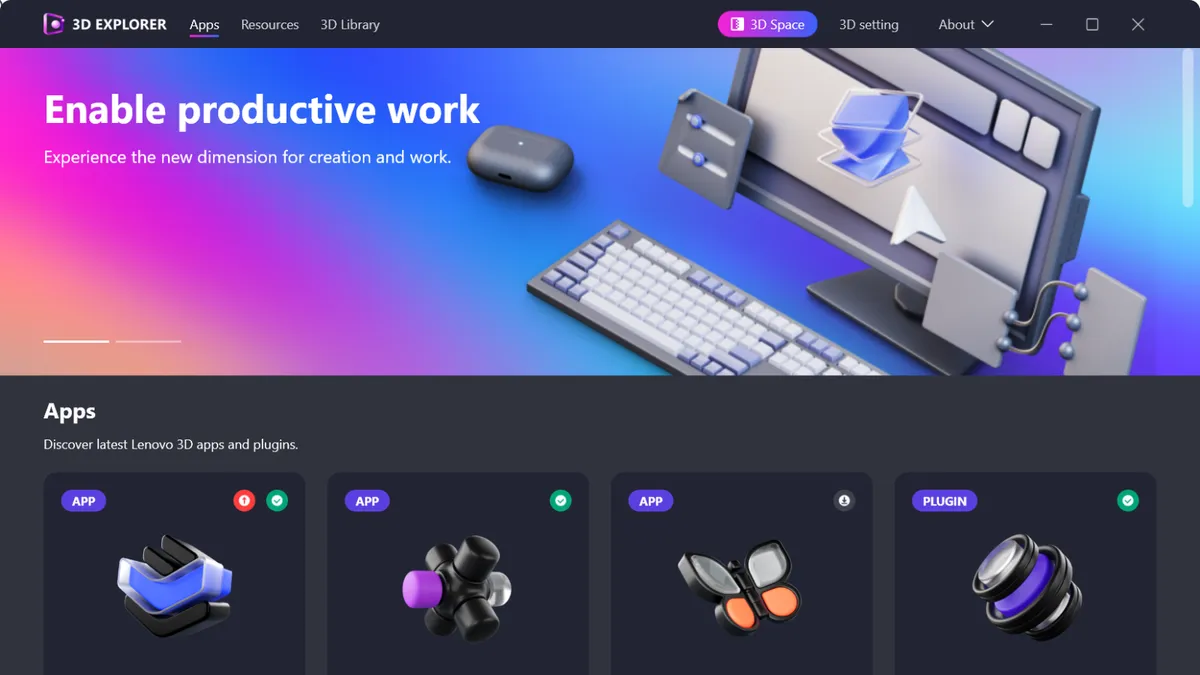
Tôi đã đạt được tất cả những điều này trên Surface Book 3 với Core i7-1065G7, RAM 16GB và đồ họa GeForce GTX 1650 cũ. Điều đó có thể thực hiện được vì công việc đồ họa chính trên PC cần có là hiển thị mô hình, vì vậy bạn chỉ cần đợi điều này xảy ra. Tuy nhiên, khi tôi cố chạy plugin 2D sang 3D thời gian thực, tôi được thông báo rằng GPU của tôi không được hỗ trợ. Theo hướng dẫn thì bạn cần đồ họa GTX 1050 trở lên.
Ứng dụng này đã hoạt động trên Asus Vivobook Pro 15 OLED , nhưng tôi không bị ảnh hưởng bởi các hiệu ứng. Tương tự như vậy khi chơi game. Lenovo cung cấp ứng dụng Trợ lý trò chơi nhưng tôi không thành công khi khiến nó hoạt động trên Vivobook hoặc Surface của mình. Máy tính xách tay Helios 3D của Acer sử dụng dịch vụ có tên TrueGame để chạy các trò chơi tương thích với cài đặt chính xác và hầu hết đều hoạt động tốt. Lenovo cần cung cấp một cái gì đó tương tự.
Các tính năng 3D hoạt động tốt nhất – hoặc ít nhất là đơn giản nhất – qua kết nối USB-C. Rất ít card đồ họa dành cho máy tính để bàn cung cấp tính năng này dưới dạng tùy chọn và rất khó có khả năng máy trạm để bàn hiện tại của bạn có tính năng này. Thay vào đó, bạn phải kết nối thêm PC với màn hình thông qua đầu vào video USB-C chính bằng cáp USB-A đến USB-C.
Tôi có tin xấu hơn cho người dùng Mac: hiện tại nó chỉ tương thích với Windows 10 và 11. Có lẽ đã đến lúc mua một máy trạm di động .


Ngay cả khi bạn làm việc ở chế độ 3D, hầu hết thời gian bạn sẽ sử dụng ThinkVision 27 3D như một màn hình bình thường – và nó hoạt động rất tuyệt vời ở chế độ này. Với một cảnh báo nhỏ: di chuyển đến gần màn hình và bạn có thể thấy những gì trông giống như các chấm nhỏ trên màn hình và điều này làm cho màu trắng có một chút màu xám nhạt từ khoảng cách xem bình thường. Nhưng tôi nói “nhỏ” vì nó chỉ dễ nhận thấy trên nền trắng và khi tôi bắt đầu làm việc trên các tài liệu, tôi đã quên mất nó.
Tương tự như ColorEdge CG2700X của Eizo, ThinkVision có cấu hình được hiệu chỉnh trước cho tất cả các không gian màu chính: sRGB, DCI-P3, Adobe RGB, BT.709 và BT.2020. Việc chuyển sang từng gam màu sẽ khóa bảng điều khiển ở những gam màu đó; ví dụ: trong DCI-P3, nó bao phủ 96% không gian trên tổng âm lượng 98% và trong Adobe RGB là 95% và 97%.
Độ chính xác của màu sắc là một thế mạnh khác. Hiệu suất kém nhất của nó là ở không gian màu sRGB, nơi nó có Delta E trung bình là 0,45 và cao nhất là 1,49. Ngoài ra, các màu nhìn thấy hầu hết đều dưới 1 và thực sự hoàn hảo đối với mắt nhìn thấy được.
Tuy nhiên , tôi sẽ không giới thiệu màn hình này cho những người muốn chỉnh sửa video HDR vì độ sáng tối đa của nó là 322cd/m2. Đây cũng không phải là mục đích đầu tiên của tôi để xem phim hoặc chơi trò chơi, với tỷ lệ tương phản vượt trội là 1.050: 1 và tốc độ làm mới cao nhất là 60Hz. Ít nhất thì thời gian phản hồi của nó cũng tốt, với 4ms chuyển từ xám sang xám nếu bạn sử dụng cài đặt Tăng tốc cực độ.

Bạn có thể truy cập cài đặt này và các cài đặt khác thông qua phần mềm Trình quản lý hiển thị và Phụ kiện của Lenovo (giả sử bạn được kết nối qua USB-C) hoặc OSD. Cái sau sử dụng cần điều khiển ở phía sau bên phải của màn hình và mặc dù trực quan nhưng nó lại chậm một cách đáng ngạc nhiên đối với một màn hình đắt tiền như vậy.
Nhưng có tin tốt. Đầu tiên là nút chuyên dụng để chuyển đổi giữa bốn đầu vào video. Thứ hai là bạn có thể phân bổ các phím tắt cho phím điều khiển. Ví dụ: nếu bạn thường xuyên chuyển đổi giữa các chế độ màu, bạn có thể nhấn phải (ví dụ) trên cần điều khiển để hiển thị các tùy chọn gam màu thay vì đi qua menu đầy đủ.
Phần mềm cung cấp các tùy chọn phong phú hơn nhiều so với menu đó, bao gồm tự động chuyển đổi chế độ màu dựa trên ứng dụng. Vì vậy, nếu bạn biết bạn luôn muốn InDesign chạy trong Adobe RGB nhưng lại muốn 3D Explorer bám vào sRGB, bạn có thể kiểm soát nó. Tuy nhiên, không phải tất cả phần mềm của bạn đều bị phát hiện; chẳng hạn, không có dấu hiệu của Sketchup. Và mặc dù có một cài đặt trước của người dùng, các tùy chọn màu sắc của bạn rất ít. Một lần nữa, Eizo lại thắng ở đây.
Viền trước của ThinkVision đáng chú ý hơn hầu hết. Bên cạnh nút nguồn, bạn sẽ tìm thấy hai nút để điều khiển âm lượng loa và bạn sẽ sử dụng chúng: âm thanh của ThinkVision 27 3D tương đương với một loa độc lập và tôi chưa bao giờ cảm thấy cần phải chuyển sang Amazon Echo của mình khi phát âm nhạc. Âm thanh phát ra từ lưới tản nhiệt ở phía dưới màn hình, với các camera theo dõi mắt được nhét vào một khu vực hình thoi ở giữa.
Về thiết kế, ThinkVision 27 3D toát lên vẻ sang trọng công nghiệp từ mặt sau cũng như mặt trước. Ở phía sau, các đường dọc giúp che đi phần phình trung tâm chứa các thiết bị điện tử phức tạp bên trong.
Hai cổng USB-A và giắc cắm 3,5 mm nằm ở bên trái để dễ dàng truy cập, cùng với giá đỡ tai nghe có thể gập lại. Mọi thứ đông đúc hơn ở phía sau, với hai cổng HDMI 2.1, DisplayPort và đầu nối USB-C chính, có thể cung cấp năng lượng lên tới 100W cho máy tính xách tay được kết nối. Không có cổng USB-B, vì vậy không có cách nào để chia sẻ bàn phím và chuột, nhưng bạn có cổng USB-A thứ ba và cổng USB-C thứ hai có thể cung cấp 15W.
Còn một điều bất ngờ nữa. Lenovo giấu cổng USB-A thứ tư ở phía trên phía sau thiết bị; mở nắp ra và nó nằm ở đó, có lẽ sẵn sàng cho một webcam.

Chất lượng vượt trội đến cả chân đế tuyệt vời, giúp giữ cho tấm nền nặng ổn định, cung cấp khả năng điều chỉnh độ cao 155 mm và xoay trơn tru (và xoay sang chế độ xoay). Chân đế thậm chí còn có chỗ để giữ điện thoại của bạn thẳng đứng, nhưng thật đáng buồn là nó không cung cấp tính năng sạc không dây.
Vậy có nên mua ThinkVision 27 3D không? Bạn sẽ có ít nhất vài tháng để quyết định, Lenovo cho biết họ sẽ xác nhận ngày bán ra vào tháng 6. Vào thời điểm đó, tôi hy vọng cũng đã xem xét sản phẩm đối thủ của Acer, SpatialLabs View Pro 27.
Rõ ràng, ThinkVision 27 3D không phải là màn hình phổ thông. Và thực tế là các hiệu ứng 3D chỉ hoạt động trên Windows đã làm giảm đi sức hấp dẫn của nó. Mặc dù vậy, nếu công việc của bạn liên quan đến mô hình 3D thì bạn cũng có thể thấy mình nói một vài từ lựa chọn khi nhìn thấy hiệu ứng lần đầu tiên.
| Panel | 27in 3,840 x 2,160 IPS panel up to 60Hz |
| Resolution | 3D resolution, 2,160 x 1,920 |
| Bit | 8-bit panel (16.7 million colors) |
| Brightness | 322cd/m2 (peak) |
| Response time | 4ms |
| Refresh rate | 60Hz (peak) |
| Contrast ratio | 1,050:1 |
| HDR | HDR10 |
| Ports & connectivity | DisplayPort 1.4, 2 x HDMI 2.1, USB-C upstream (100W), RJ45, USB-C 3.2 Gen 1 downstream (15W), 4 x USB-A 3.2 Gen 1, 2 x 5W speakers, pivot, 3.5mm jack |
| Swivel | -45° to 45° |
| Tilt | -5° to 24° |
| Height adjustment | 155mm |
| Dimensions | 615 x 223 x 413-568mm (WDH) |
| Weight | 8.9kg |
| Warranty | 3yr limited warranty |
| Part code | 63F1UAT3UK |
Theo techradar.com

